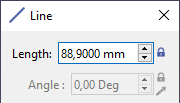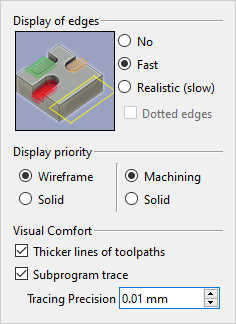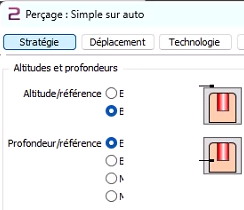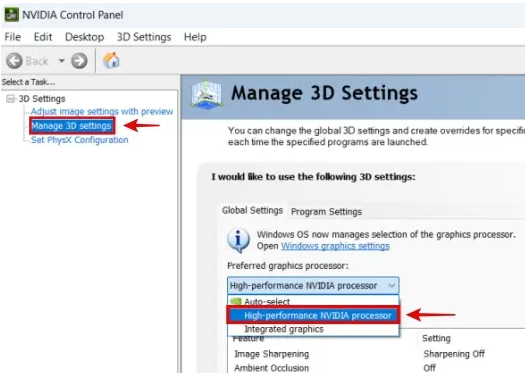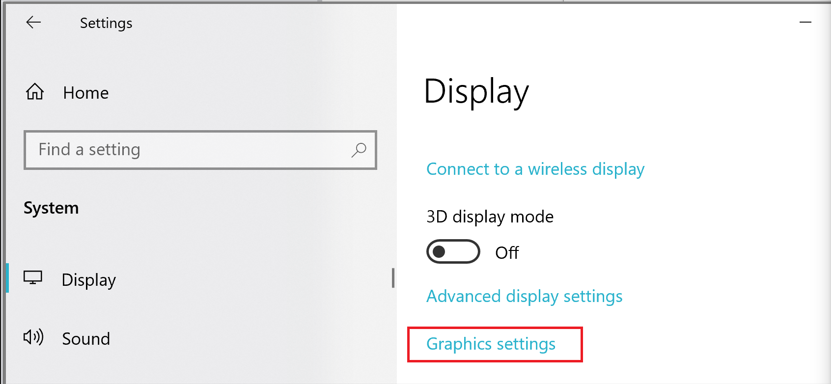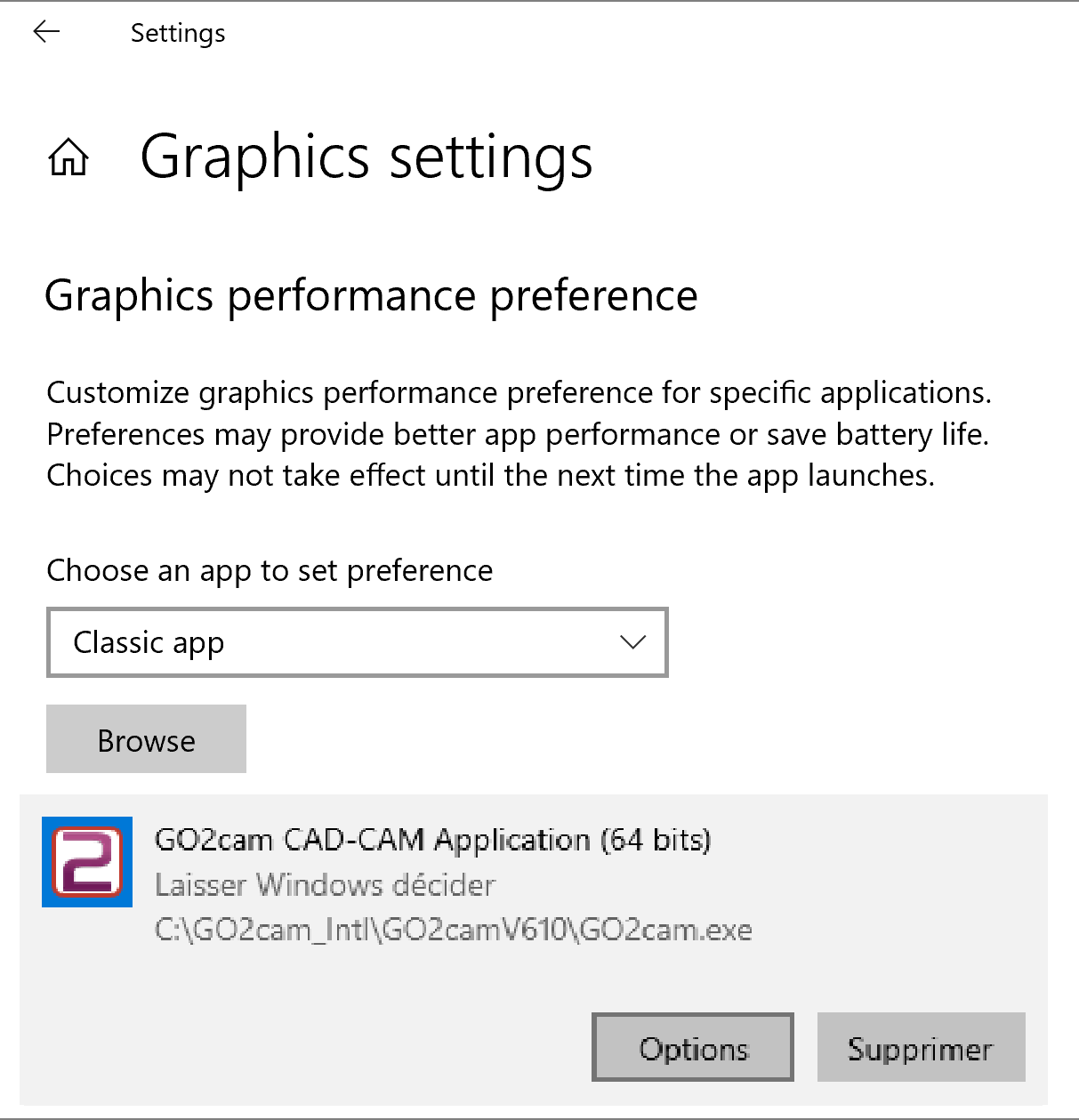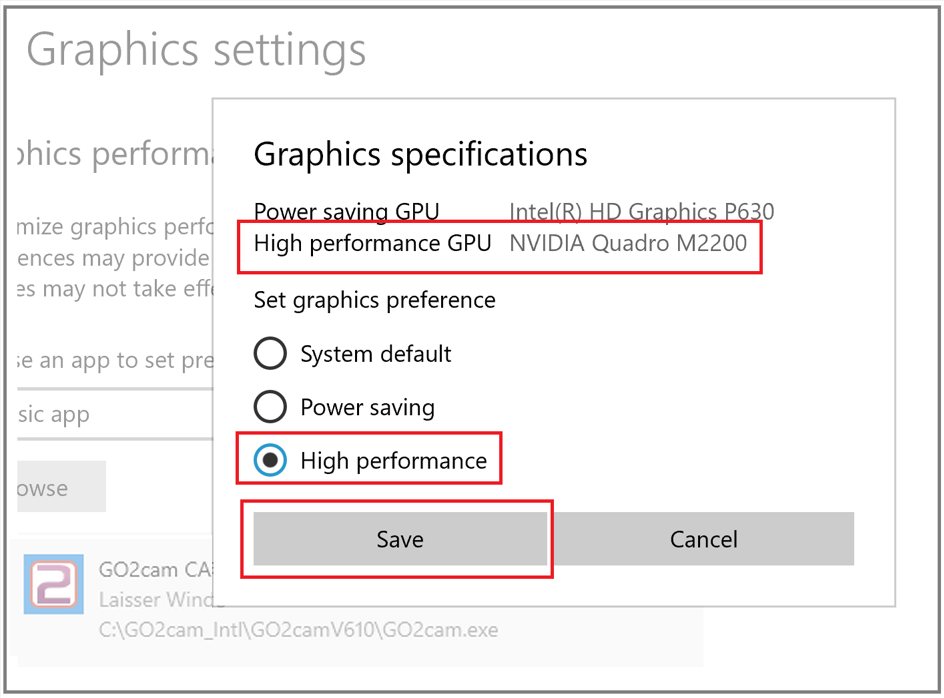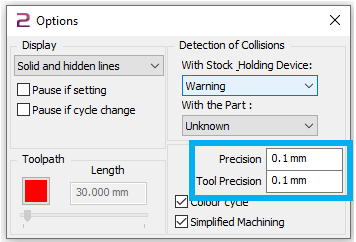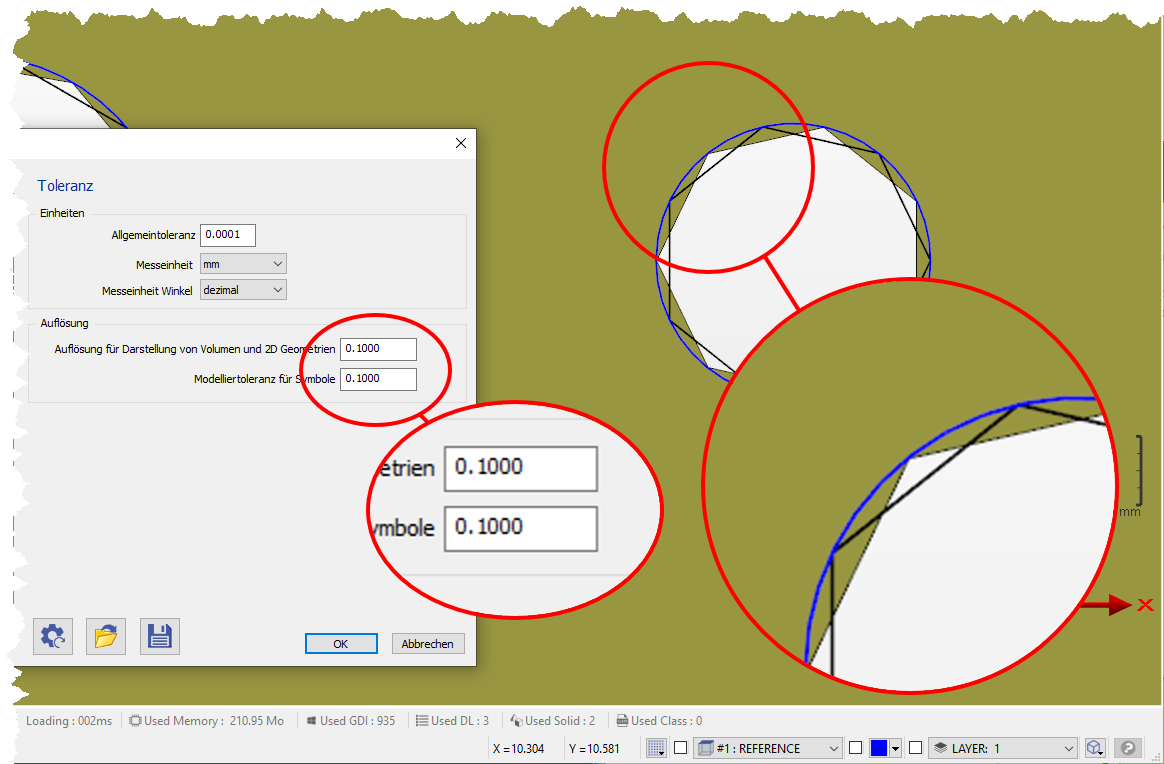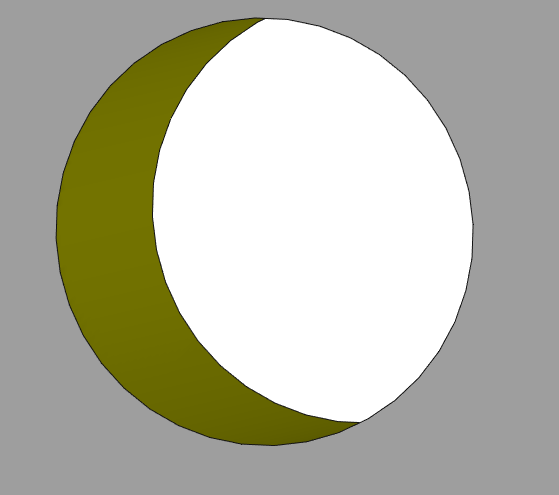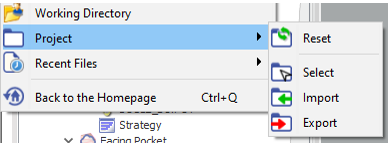|
I have a crash during simulation! How to fix it? |
|
이 충돌은 매우 드뭅니다. 다만 그래픽 카드 nvidia RTX A2000 . 이 버그는 2025년 3월 또는 4월의 카드 드라이버 업데이트와 함께 나타납니다. 이를 해결하려면 예를 들어 2025년 1월 또는 2월의 이전 버전의 드라이버를 다운로드해야 합니다. nvidia 웹사이트로 이동하십시오. |
|
GO2cam에서 여러 다른 단위 같은 프로젝트에서 작업할 수 있습니까? |
||
|
예, 가능합니다. 사용자가 여러 단위로 작업해야 하는 여러 상황을 나열할 수 있습니다.
이것이 단위를 명확히 하는 것이 중요한 이유입니다. 필드에 표시되는 단위 기하학적 및 가공 사이클 대화 상자. 이것은 단순히 정보 제공적인 것이 아니라, 단위를 필드에 입력하여 변환을 진행할 수 있습니다! |
||
|
예를 들어, 여기서 3.5 인치 을 입력하여 라인을 생성하면, 자동으로 88.90mm로 변환됩니다. . |
||
|
원과 실린더는 패싯 ! |
||
|
수정해야 합니다. 추적 정밀도입니다. 오른쪽 하단 모서리와 도구>옵션>개체에서 찾을 수 있습니다.
|
||
|
때때로, 가공 대화 상자의 '텍스트'는 부분적으로 숨김 ! |
|
|
이런 일이 발생할 수 있습니다. 그래픽 카드 담당자는 통합 그래픽입니다! 고성능 그래픽 카드(엔비디아 또는 기타)로 전환하는 것이 좋습니다. 방법 1: 기본 그래픽을 모든 응용 프로그램에 대해 선택할 수 있습니다 한 번에,
방법 2: 그래픽을 선택할 수 있습니다 각 애플리케이션 , 하나씩.
|
|
|
During simulation, the holes are not precise, showing a hexagon instead of a circle. |
|
|
시뮬레이션 중 정밀도를 제어하는 두 가지 방법이 있습니다.
|
|
|
여기에는 공차가 있는 구성품이 있습니다. 0.1 mm 디스플레이 공차를 기준으로 표시됩니다. 파란색 2D 원은 비교를 위해 포함되어 있으므로, 선 세그먼트에 의한 원 근사 형태의 솔리드 모델 디스플레이 계산이 매우 잘 인식됩니다. |
|
|
정밀도 변경으로 0.01 mm 정밀도와 공구 정밀도 모두 향상되면 더 매끄러운 원 표현을 얻을 수 있습니다. 0.1 또는 0.01의 더 미세한 공차를 선택하는 것은 현재 구성 요소 크기의 맥락에서 스스로 결정해야 하는 사항입니다. The 파인 공차, 더 긴 시뮬레이션 시간 |
|
|
GO2cam V6.10으로 업데이트하면 사용할 수 없습니다 메뉴 그리고 커스토마이징 이전 버전에서 커스텀했습니다! |
||
|
|
||
|
V6.09의 이름 |
V6.10의 이름 |
해당합니다… |
|
TBR_SPD0.USR |
tbr_product_밀링 베이직.usr |
Mill Classic |
|
TBR_SPD2.USR |
tbr_product_edm_클래식.usr |
와이어 EDM 클래식 |
|
TBR_SPD3.USR |
턴밀 클래식 |
Turnmill + C Axis / Turnmill Classic |
|
TBR_SPD4.USR |
tbr_product_밀링 전문가.usr |
밀 전문가 |
|
TBR_SPD5.USR |
tbr_제품_문서_모델.usr |
사용자 워크숍 문서 |
|
TBR_SPD6.USR |
tbr_제품드로잉.usr |
레이아웃 디자인 |
|
TBR_SPD12.USR |
tbr_product_turnmill_expert.usr |
Turnmill Expert |
|
TBR_SPD16.USR |
tbr_product_andrea.usr |
밀 클래식 + 보링 헤드 |
|
TBR_SPD17.USR |
스위스턴 기본. |
스위스 머시닝 클래식 |
|
TBR_SPD18.USR |
스위스턴 전문가 |
스위스 머시닝 전문가 |
더 자세한 정보는 해당 페이지에 있습니다 메뉴 사용자 지정 그리고 도구 모음 사용자 지정
|
나는 하나만 가지고 있다 기계 , 가져도 될까요 항상 로드됨 같은 프로젝트에서 작업할 수 있습니까? |
|
네, 가능합니다. 이를 위해 다음으로 이동하십시오. 도구>옵션>가공 , 그리고 기계 파일을 선택할 수 있습니다. 기본 기계 GO2cam을 입력할 때마다 기계 파일이 이미 로드됩니다. 소재 파일 가공 조건에 대해 |
|
CAD 파일을 입력합니다 5Mo , 하지만 GO2cam에서 작업하고 파일을 저장한 후 축을 초과합니다 200 Mo , 왜? 할 수 있어요 크기를 줄이다 *.PCE 파일의? |
|
대부분의 경우, *.PCE 파일의 크기는 ~와 관련이 있습니다. 3D 바디 부품과 특히 소재의 The 소재의 다면체 가공의 각 단계에서 보관되며, 소재가 약간 복잡하고 여러 개의 면을 포함하는 경우 파일 크기가 매우 빠르게 증가할 수 있습니다! 이 상황에 대처하기 위해, 단계 다면체를 삭제하고 마지막 단계만 유지하여 다른 유형의 계산을 설정하는 옵션을 사용할 수 있습니다. 이동 도구/옵션, 그런 다음 페이지 ‘ 저장 ’:
|
|
How can I quickly and easily send my work file including the .PCE and all tool files, opelists, machine, etc? |
|
|
단일 패키지로 이러한 파일을 전송하는 것은 매우 쉽습니다. 파일 텍스트 메뉴에서 프로젝트를 선택한 다음 내보내기를 선택합니다. 그러면 현재 파트와 모든 관련 데이터(기계, 공구, 심볼, 후처리기 등)가 .GMZ 확장자를 가진 프로젝트 파일에 저장됩니다. 이 .GMZ 파일은 가져오기 기능을 사용하여 다른 PC에서 열 수 있으며, 작업 파일의 상태는 작성자의 상태와 정확히 일치합니다. 이는 기술 지원에 특히 유용합니다. 프로젝트 및 기능에 대한 자세한 정보는 여기를 클릭하십시오. |
|